iTerm2を常用していますが、一部の機能しか使用していないので、どんな機能があるのかしらべてみました。と言ってもここに書いてある事が殆どだけれども(笑)
iTerm2は頻繁にアップデートされているため、ここに書いてある事が古くなる可能性が高いです。ここでの記述はBuild 1.0.0.20120203のiTerm2を前提にしています。
タブ
iTerm2は複数のWindowセッションを開くことが出来ます。複数のセッションを開くには複数の方法がありあります。
- Shell > New Window で新しいウインドウを開きます
- Shell > New Tab で新しいタブを作成します
- Shell > Split Horizontallyで現在のウインドを水平に分割して新しいセッションを開きます
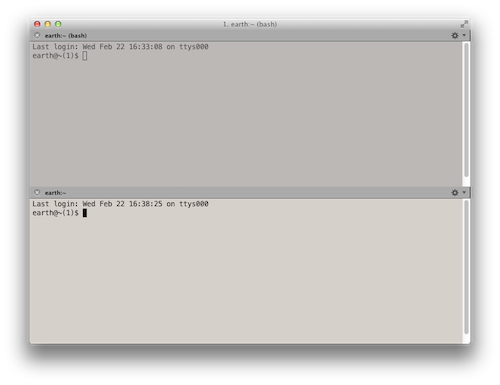
-
Shell > Split Verticallyで現在のウインドを垂直に分割して新しいセッションを開きます
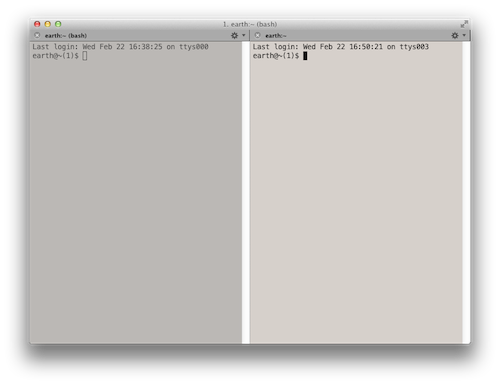
タブは一般的なタブブラウザと同じような動作をします。タブをウインドウの外に出すことにより、新しいウインドウを作成できます
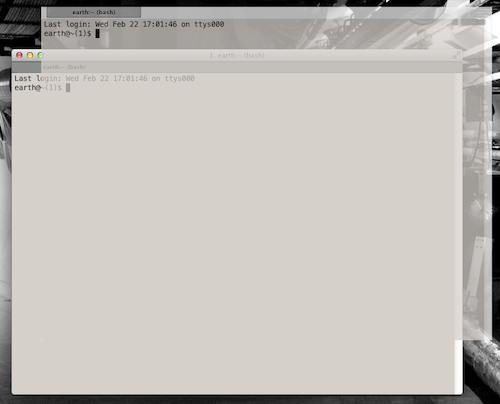
デフォルトのタブタイトルは、現在動かしているジョブ名が表示されます。幾つかのシステムではカレントディレクトリが表示されます。
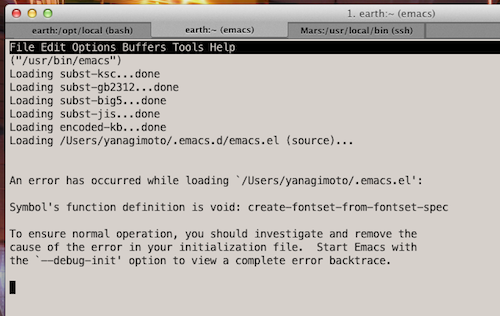
タブタイトルはPROMPT_COMMAND環境変数(bashを使用)を設定する事によって表示は変更可能です。私の場合は、ホスト名:カレントディレクトリ(現在動いているジョブ名)を表示するように設定してあります。
PROMPT_COMMAND='echo -ne "\033]0;${HOSTNAME%%.*}:${PWD/$HOME/~}\007"'
他のshellを使用の場合は、How to change the title of an xtermを参考にして下さい。
タブはステータスによって色付けされます。現在開いているタブ以外のタブに出力があると、タブのタイトルがマゼンダ色に変化します。更に数秒後に赤色に変化して注意を促します。変化があったセッションのタブをアクティブにすると元の色に戻ります。これは、 Preferences > Appearance > Color tab labels on activityで無効に出来ます。
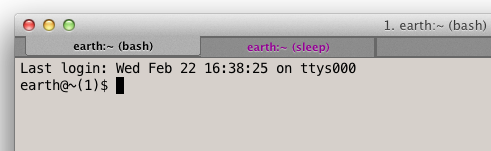
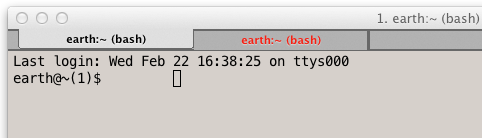
マウス
マウスの主な用途はテキストの選択です。選択されたテキストは直ちにクリップボードにコピーされます。ダブルクリックすると単語を選択します。トリプルクリックすると行全体を選択します。クアドラプルクリック(4回クリック)すると、urlやメールアドレスと認識した文字列にマッチした所を選択する"スマートセレクト"を実行します。
shiftを押下しながらクリックすると、現在の選択エリアがクリックされた所まで拡張されます。
cmdキーを押下しながらurlをクリックすると、そのリンクをブラウザで開きます。
cmdキーを押下しながらファイル名をクリックすると、そのファイルをエディタで開きます。"FileName:LineNo"と言う形式の表示をクリックし開くアプリケーションがMacvim, Textmate,BBEditである場合には、ファイルを開き指定した行番号にジャンプします。
cmdキーを押下すると、選択文字列をドラッグ&ドロップできます。
cms+Ctrキーを押下しながら選択すると、長方形に選択出来ます。
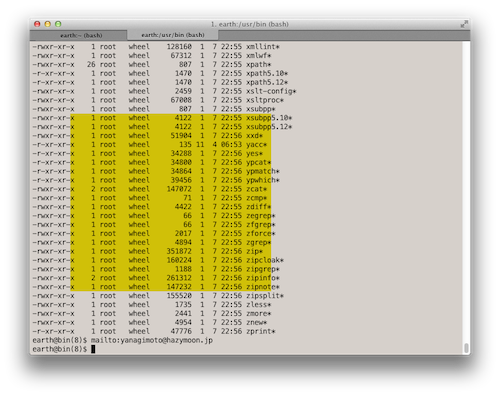
"Mouse Reporting(Preferences > Profile > Terminal)"が有効にしてあると、現在の動作している端末のアプリケーションがマウスを使用している時、optキーで一時的にマウスを無効にし選択を行うことができます。
Ctrキーを押下しながらクリックした場合は、右クリックをシミュレートします。
スクロールマウスをサポートします。
トラックパッド(ナビゲートに設定されている場合)を右または左に3本指スワイプすると、隣接するタブを選択します。(自分の環境では動作しなかった)
キーボード
便利なキーボードショートカットがあります。
- "cmd+→","cmd+←"と"cmd+{","cmd+}"は前後のタブを移動します。
- "cmd+数字" 数字番目のタブに移動します。
- "cmd+opt+矢印"で分割されたウインドウ間を移動します。
- "cmd+[","cmd+]"で分割されたウインドウ間を使用順に移動します。
Preferences > Keys で グローバルキーショートカット・Preferences > Profiles > Keys で プロファイル ローカルなキーボードショートカットを設定出来ます。
Preferences > Keys では、cmdのような修飾キーを変更する事ができます。
iTerm2は、グローバルホットキーを定義することができます。これを定義する事により、ウインドウを非表示にしたり、全面に表示したりできます。
コンテキストメニュー
画面上で右クリックするとコンテキストメニューが開きます。
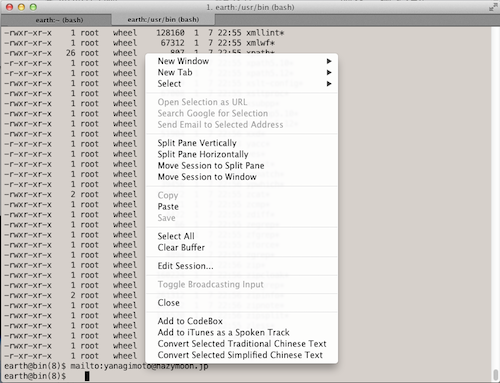
プロファイル
多くの設定はプロファイルに保存されています。 プロファイルは設定の名前付きコレクションであり、好きなようにあなたはそれらの多くを持つことができます。
ほとんどのユーザーは1つのプロファイルだけを持っていますが、あなたが頻繁に別のサーバーに接続するような場合、複数のプロファイルで管理する事は役に立つかもしれません。
プロファイルの主な特徴は、プロファイルに使用するコマンドを関連付け、それを開始時に実行する事が出来ます。例えばexample.comに頻繁にsshでログインするならば、example.comのプロファイルを作成し、"ssh example.com"を自動実行する設定をする事ができます。
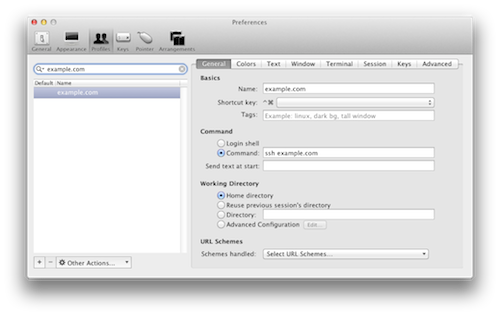
その2に続きます。多分…

2 コメント:
タブタイトルの編集
>PROMPT_COMMAND=echo -ne "\033]0;${HOSTNAME%%.*}:${PWD/$HOME/~}\007"
は、以下のようにパラメータをシングルクォーテーション('')でくくらないとエラーになりませんか?
PROMPT_COMMAND='echo -ne "\033]0;${HOSTNAME%%.*}:${PWD/$HOME/~}\007"'
ご指摘ありがとうございました。
問題の箇所は修正しておきました。
コメントを投稿